Comment numériser et convertir du texte avec la ROC sur iPhone
Utilisez votre smartphone pour sauvegarder des documents numérisés en PDF et détecter du texte à partir des images
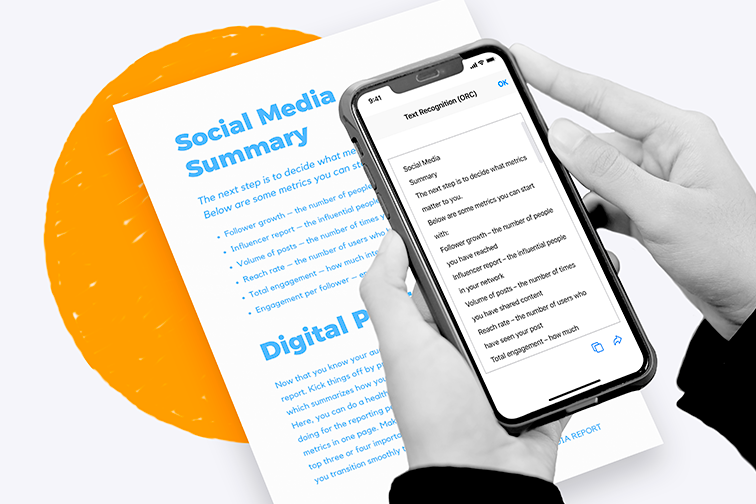
Vous avez besoin d'une copie numérique d'un document papier ? De nos jours, les scanners mobiles sont si bons que vous n'aurez peut-être plus jamais à utiliser un scanner traditionnel au bureau. De plus, contrairement aux gros scanners traditionnels, les applications de numérisation pour smartphone vont dans la poche et peuvent être emportées n'importe où.
Passer à la numérisation mobile permet de gagner du temps et de l'espace sur son bureau et d'économiser de l'argent. Il suffit de prendre un document, un reçu, un formulaire, une carte de visite ou les pages d'un livre en photo et de les enregistrer sur le pouce au format image ou PDF.
Si vous ne disposez pas encore d'une application de numérisation sur votre smartphone, vous devriez y jeter un œil. Il existe de nombreuses applications de très bonne facture qui permettent de numériser des documents avec la caméra de votre téléphone portable.
La plupart des applications sont équipées d'une technologie de Reconnaissance optique de caractères (ROC) permettant de convertir des images en texte en une simple pression du pouce.
Vous voulez savoir comment utiliser votre iPhone pour numériser et sauvegarder des documents sous forme d'images ou de fichiers PDF et extraire du texte en utilisant la ROC ? Suivez les étapes ci-dessous pour prendre un texte en photo à partir d'une photo numérisée, l'enregistrer et l'extraire en utilisant l'application mobile iLovePDF pour iOS.
Option 1 : Numérisez et enregistrez votre fichier en PDF ou JPG
- Téléchargez l'application iLovePDF Mobile pour iOS.
- Touchez l'icône du Scanner représenté par un appareil photo.
- Positionnez bien le document et prenez-le en photo.
- Ajustez les bordures du document.
- Une fois que vous êtes satisfait du résultat, appuyez sur Terminer.
- Touchez le bouton Enregistrer, puis indiquez si vous voulez enregistrer votre document numérisé en PDF ou en fichier image.
- Enregistrez votre fichier sur votre appareil mobile ou sur le Cloud.
Option 2 : Détecter du texte à partir d'un document numérisé avec la ROC
- Faites une photo et numérisez votre document avec le scanner mobile de iLovePDF.
- Une fois que vous êtes satisfait du résultat, appuyez sur Terminer.
- Touchez le bouton Enregistrer, puis sélectionnez Reconnaître du texte.
- Indiquez si vous souhaitez copier le texte, l'enregistrer dans un fichier ou partager directement le texte sur l'application de messagerie de votre choix.
Option 3 : Importer des photos pour détecter du texte
- À partir de la page d'accueil de l'application mobile iLovePDF, allez dans Outils et sélectionnez Reconnaissance de texte (ROC).
- Sélectionnez une photo à partir de votre iPhone, ou de votre compte Google Drive ou Dropbox.
- Touchez le bouton Suivant pour scanner la photo et détecter le texte.
- Indiquez si vous voulez copier le texte ou le partager directement sur l'application de messagerie de votre choix.
Envoyez des documents numérisés directement depuis l'application
Que ce soit pour envoyer des reçus par emails à votre comptable ou une délicieuse recette de cuisine à un ami, il est très facile d'envoyer une version numérisée d'un document papier avec l'application mobile de iLovePDF.
Vous pouvez envoyer et partager des PDF et des images numérisés en les envoyant par email ou sur l'application de messagerie instantanée de votre choix par exemple Whatsapp ou Gmail, directement depuis l'application.
Il suffit de toucher l'icône partager, puis de sélectionner l'application de votre choix et le tour est joué! Vos documents numérisés sont envoyés.
Prêt à numériser vos documents sur le pouce ? Téléchargez simplement l'application mobile de iLovePDF gratuitement via l'App Store pour l'utiliser sur votre iPhone ou votre iPad.
En sécurité entre nos mains
- Quel que soit l'outil que vous utilisez, nous mettons en place un chiffrement de bout-en-bout pour vous assurer la meilleure protection contre le vol ou l'interception de vos documents.
- Tout document téléchargé vers notre système est automatiquement supprimé après deux heures afin d'empêcher tout accès non-autorisé.
- Tous nos serveurs sont sécurisés selon la législation européenne, qui est l'une des plus contraignantes au monde.



